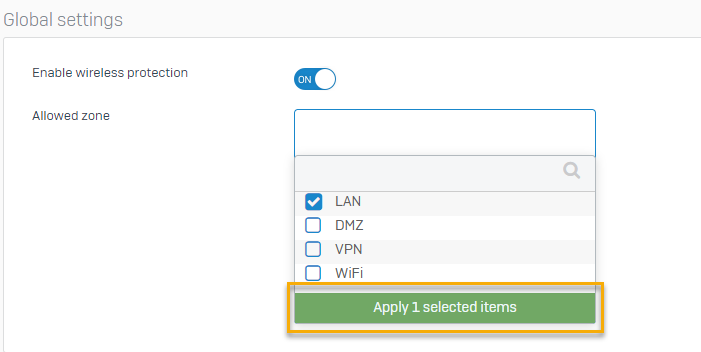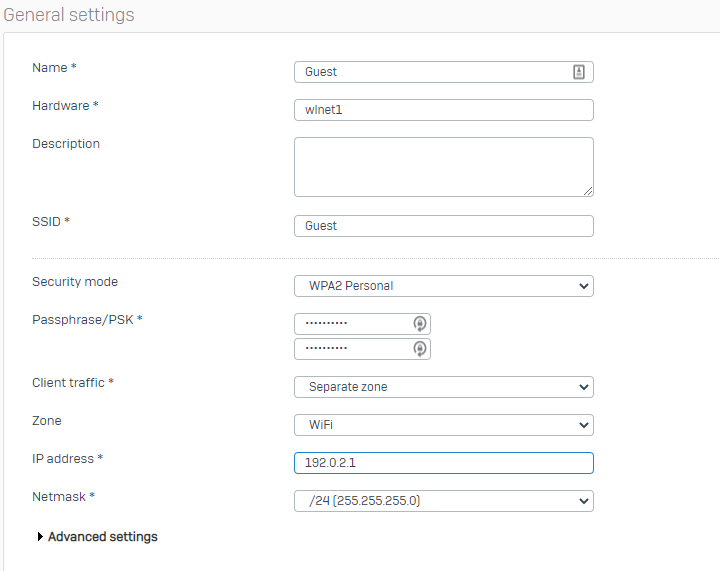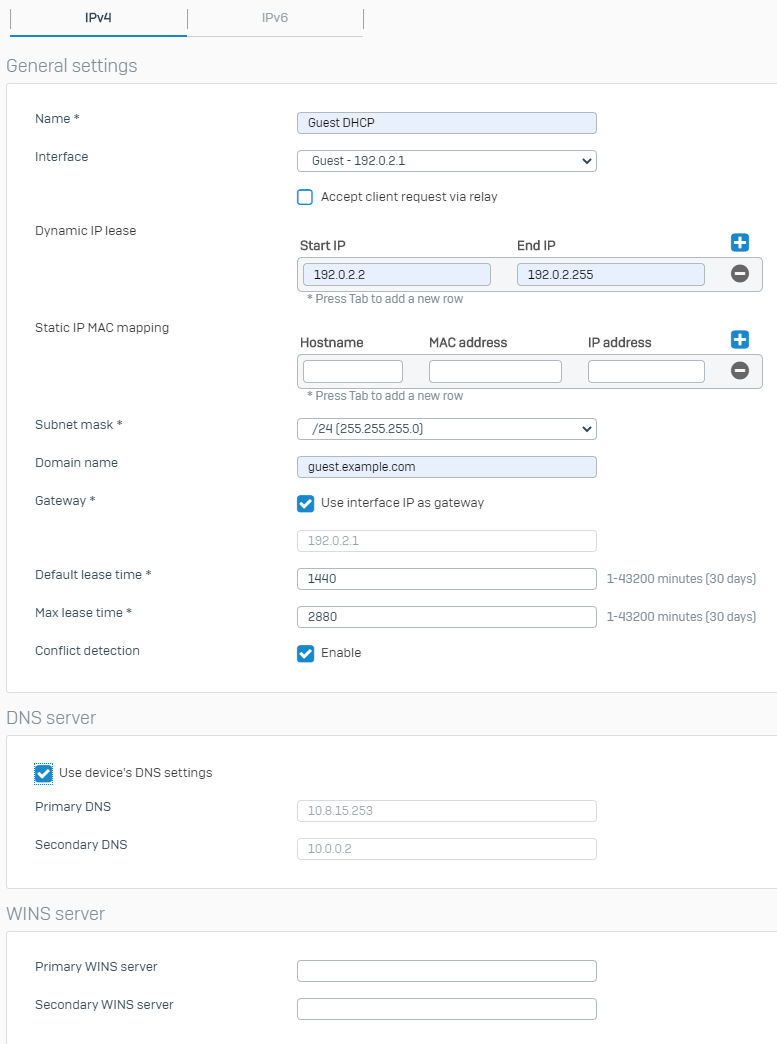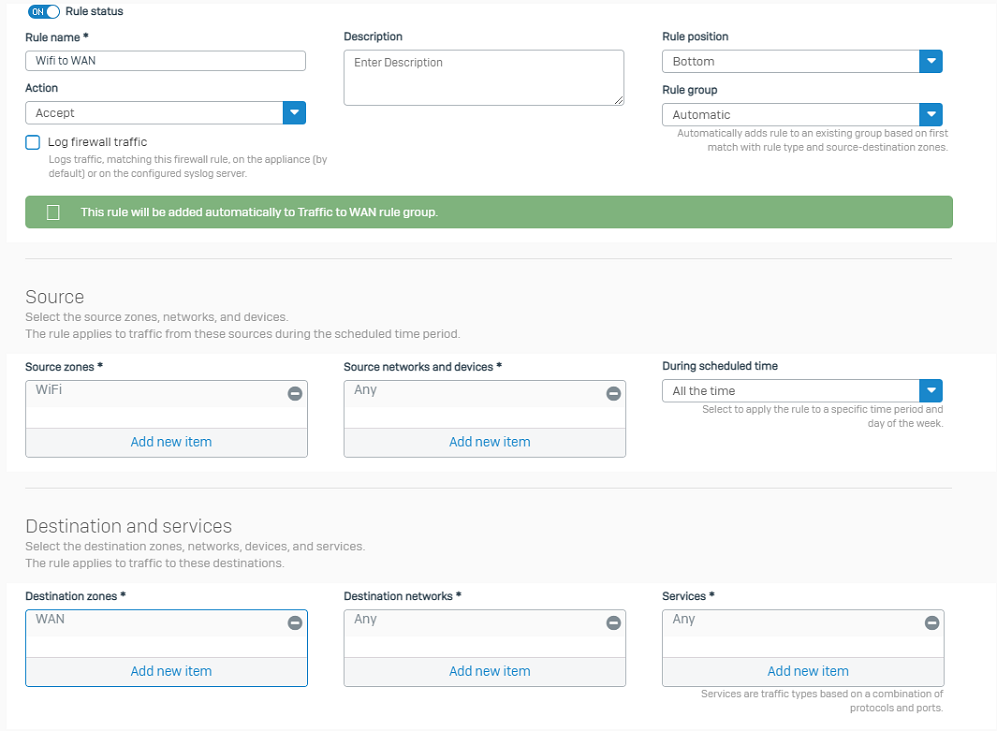別ゾーンのワイヤレスネットワークの作成
別ゾーンのワイヤレスネットワークを作成して、LAN とワイヤレストラフィックを分離します。この場合、ワイヤレスネットワークは、専用のサブネット上に作成されます。また、Sophos Firewall が DHCP と DNS を提供します。
以下に示す IP アドレスは、一例です。設定するネットワークに応じて、適切な IP アドレス範囲を使用してください。
- 「ワイヤレス > ワイヤレスの設定」に移動します。
- 「オン/オフ」スイッチをクリックして、ワイヤレスプロテクションをオンにします。
- 許可されたゾーンのリストで「新規項目の追加」をクリックし、アクセスポイントが接続されているゾーンのチェックボックスをオンにします。たとえば、LAN ゾーンなどを選択します。
-
「選択した項目を適用」をクリックします。
-
「保護 > ワイヤレス > ワイヤレスネットワーク」の順に選択し、「追加」をクリックします。
-
設定を指定します。
オプション 説明 名前 ゲスト SSID ゲスト セキュリティモード WPA2 Personal クライアントトラフィック 別ゾーン ゾーン Wi‑Fi IP アドレス 192.0.2.1 ネットマスク /24 (255.255.255.0) -
パスワードを入力します。確認のため、パスワードをもう一度入力します。
全般設定の例を以下に示します。
-
「保存」をクリックします。
- 「ネットワーク > DHCP」の順に選択します。
- 「サーバー」で「追加」をクリックします。
-
設定を指定します。
オプション 説明 名前 ゲスト DHCP インターフェース ゲスト 開始 IP 192.0.2.2 終了 IP 192.0.2.255 サブネットマスク /24 (255.255.255.0) ドメイン名 guest.example.comゲートウェイ ゲートウェイとしてインターフェース IP を使用 デフォルトのリース時間 1440 最大リース時間 2880 競合の検出 有効 DNS サーバー Sophos Firewall の DNS 設定を使用します DHCP 設定の例を以下に示します。
-
「保存」をクリックします。
- 「ワイヤレス > アクセスポイント」に移動して、アクティブなアクセスポイントをクリックします。アクティブなアクセスポイントがない場合は、以下の手順に従います。
- アクセスポイントが接続しているゾーンを選択します。
- 保留中のアクセスポイントを承認します。
- アクティブなアクセスポイントをクリックします。
- アクセスポイントがある国を選択します。
- ワイヤレスネットワークリストで「新規項目の追加」をクリックして、ネットワークを選択します。
- 「保存」をクリックします。
- 「ルールとポリシー > ファイアウォールルール」に移動します。
- 「ファイアウォールルールの追加」をクリックした後、「新しいファイアウォールルール」をクリックします。
-
次の設定を指定します。
- 送信元ゾーン: WiFi
- 送信元ネットワーク: 任意
- 宛先ゾーン: WAN
- 宛先ネットワーク: 任意
- サービス: 任意
- アクション: 許可
ファイアウォールルールの例を以下に示します。
-
「保存」をクリックします。